Symantec_Backup_Exec_2014安装配置文档
- 格式:doc
- 大小:7.47 MB
- 文档页数:67
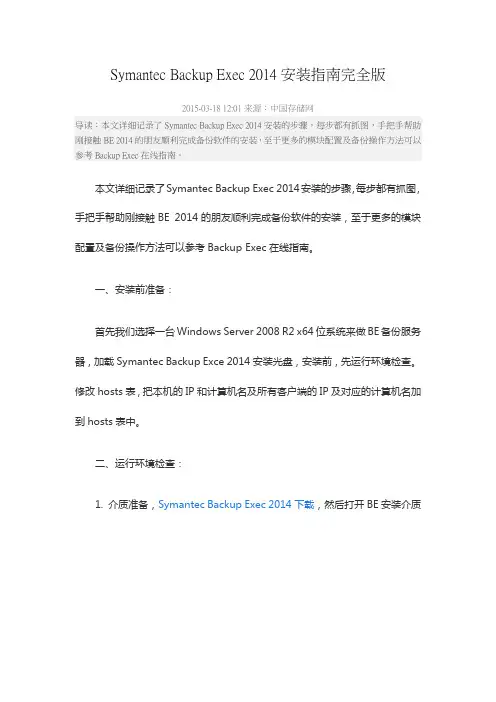
Symantec Backup Exec 2014安装指南完全版2015-03-18 12:01来源:中国存储网导读:本文详细记录了Symantec Backup Exec 2014安装的步骤,每步都有抓图,手把手帮助刚接触BE 2014的朋友顺利完成备份软件的安装,至于更多的模块配置及备份操作方法可以参考Backup Exec在线指南。
本文详细记录了Symantec Backup Exec 2014安装的步骤,每步都有抓图,手把手帮助刚接触BE 2014的朋友顺利完成备份软件的安装,至于更多的模块配置及备份操作方法可以参考Backup Exec在线指南。
一、安装前准备:首先我们选择一台Windows Server 2008 R2 x64位系统来做BE备份服务器,加载Symantec Backup Exce 2014安装光盘,安装前,先运行环境检查。
修改hosts 表,把本机的IP和计算机名及所有客户端的IP及对应的计算机名加到hosts表中。
二、运行环境检查:1. 介质准备,Symantec Backup Exec 2014下载,然后打开BE安装介质2. 选择“预安装”,该选项即为环境检查,用以安装前检查系统问题:3. 选择产品“Backup Exec”:4. 选择“下一步”:5. 根据需要选择“本地环境检查”或“远程环境检查”:6. 运行环境检查:7. 检查运行结果,发现系统存在问题,并及时修复问题,以保证BE备份软件的正确安装。
可根据需要将检查结果保存到指定目录:8. 如上图所示,选择“完成”,完成BE备份服务器的环境检查。
三、BE的正式安装:1. 选择“安装”:2. BE会自动安装Microsoft .NET Framework 4.0,请耐心等待:3. Microsoft .NET Framework4.0安装完成后,系统会提示重启,根据提示重启即可:4. 操作系统重启后,再次打开BE介质光盘,选择“安装产品”:5. 再次安装时,可以看到如下视图,BE软件已经开始安装:6. 仔细阅读授权许可协议,接受许可协议条款后执行“下一步”:7. 选择“自定义安装”,可以根据需要选择安装模块:8. 选择“安装Backup Exec软件或选项”:9. 接受环境检查结果,执行“下一步”10. 提示授权的两种方式“Internet”或离线导入许可证文件,如没有购买许可,BE软件只能试用60天:11. 若已购买许可,可通过一下界面输入许可序列号或导入Symantec许可证文件;若此时还未有可用许可,可在安装完毕后通过BE软件输入许可。

SymantecBackupExec自动化介质库或磁带驱动器的问题文档 ID:255501将本文推荐给同事如何在 Backup Exec for Windows Servers 中解决自动化介质库或磁带驱动器的问题。
详细信息:Backup Exec for Windows Servers 支持各种自动化介质库(也称为自动加载程序)和磁带驱动器。
有时,硬件可能无法正常显示、显示为脱机、无法正常工作或在作业日志中报告某种错误。
本文档提供了一些如何解决这些问题的建议。
在 Backup Exec 中检查自动化介质库和磁带驱动器问题的第一步是验证硬件兼容列表(HCL) (/carveout_PID_15047_view_CL. htm) 中是否列出了该设备。
如果硬件兼容列表中没有列出该设备,请与硬件制造商联系以获得该设备使用 Backup Exec 的支持。
赛门铁克公司会不断验证新设备并时常更新此列表。
下一步是确保 Backup Exec 中启用了自动化介质库支持。
若要验证是否启用了自动化介质库支持,请执行以下操作:1. 在 Backup Exec控制台上单击“工具”。
2. 选择“序列号”和“安装”菜单项。
3. 在安装向导中,跳过序列号屏幕,验证是否选中并安装了“启用自动化介质库支持”选项。
4. 如果尚未选中该选项,请选中它并继续进行安装。
(图 1)图 1请确保已经为磁带驱动器、自动化介质库和 SCSI 控制器安装了最新的驱动程序和固件为了获得最佳性能,应该为磁带驱动器加载赛门铁克驱动程序。
赛门铁克并不会测试初始设备制造商 (OEM) 驱动程序的性能和兼容性,除非在硬件兼容列表中另有注明。
可以从赛门铁克支持网站下载Backup Exec 磁带驱动器和自动化介质库的驱动程序,网址为/rd/bews-downloads.htm。
在“产品版本(Product Version)”下拉框中选择 Backup Exec 的版本号,并在“文件类型(File Type)”中选择“驱动程序(Driver)”。
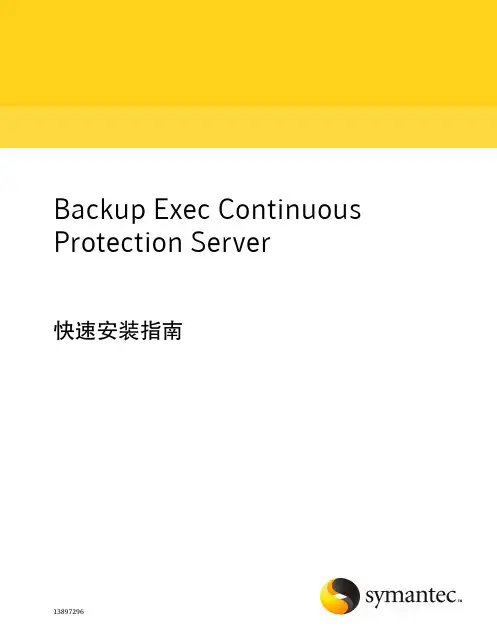
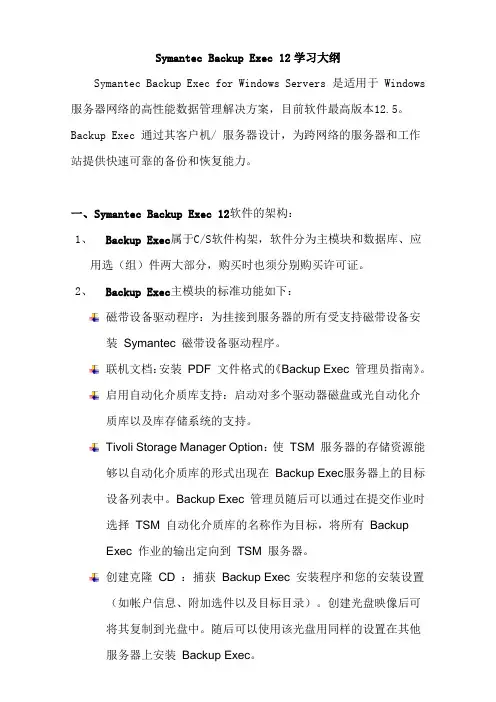
Symantec Backup Exec 12学习大纲Symantec Backup Exec for Windows Servers 是适用于 Windows 服务器网络的高性能数据管理解决方案,目前软件最高版本12.5。
Backup Exec 通过其客户机/ 服务器设计,为跨网络的服务器和工作站提供快速可靠的备份和恢复能力。
一、Symantec Backup Exec 12软件的架构:1、Backup Exec属于C/S软件构架,软件分为主模块和数据库、应用选(组)件两大部分,购买时也须分别购买许可证。
2、Backup Exec主模块的标准功能如下:磁带设备驱动程序:为挂接到服务器的所有受支持磁带设备安装Symantec 磁带设备驱动程序。
联机文档:安装PDF 文件格式的《Backup Exec 管理员指南》。
启用自动化介质库支持:启动对多个驱动器磁盘或光自动化介质库以及库存储系统的支持。
Tivoli Storage Manager Option:使TSM 服务器的存储资源能够以自动化介质库的形式出现在Backup Exec服务器上的目标设备列表中。
Backup Exec 管理员随后可以通过在提交作业时选择TSM 自动化介质库的名称作为目标,将所有BackupExec 作业的输出定向到TSM 服务器。
创建克隆CD :捕获Backup Exec 安装程序和您的安装设置(如帐户信息、附加选件以及目标目录)。
创建光盘映像后可将其复制到光盘中。
随后可以使用该光盘用同样的设置在其他服务器上安装Backup Exec。
复制服务器:配置使您能够将服务器配置、登录帐户信息、作业、策略和选择列表复制到远程介质服务器。
如果输入CASO 许可证密钥,则将自动选择此功能。
DLO (Backup Exec随带5 用户支持):允许最多五位桌面用户安装Desktop Agent 以提供免费的自动文件保护。
受控介质服务器:将独立介质服务器转变为受中央管理服务器控制的托管介质服务器。
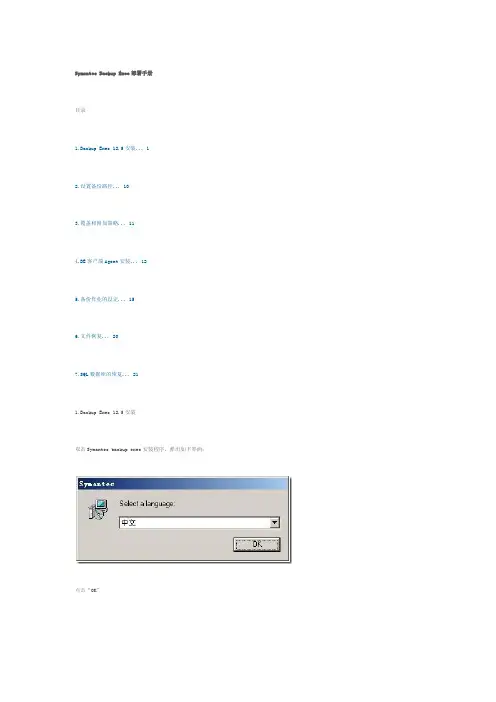
Symantec Backup Exec部署手册目录1.Backup Exec 12.5安装 (1)2.设置备份路径 (10)3.覆盖和附加策略 (11)4.BE客户端Agent安装 (12)5.备份作业的设定 (15)6.文件恢复 (20)7.SQL数据库的恢复 (21)1.Backup Exec 12.5安装双击Symantec backup exec安装程序,弹出如下界面:点击“OK”单击“安装”点击“启动Backup Exec for windows server 环境检查”下一步在这个窗口中可以看到检查的结果,点击“完成”启动Backup Exec安装出面欢迎界面,点击“下一步”选择“我同意。
”下一步默认本地安装,下一步在这里输入购买的License号,下一步这个界面里显示了你刚才输入的LICENSE后开启的功能选项,上没打“X”的表示没有安装相应的LICENSE,下一步输入你的管理密码,下一步这是显示你的帐号将做为服务登录,确定默认创建MSDE,下一步这里一定用VERITAS的驱动程序,不然以后配置带库过程可能会出错。
下一步安装显示安装进度完成后重启,第一,二项没有必要选择。
2.设置备份路径3.覆盖和附加策略介质集主要对备份文件一个保护策略的集合,在此会设置文件会保持多久会4.BE客户端Agent安装5.备份作业的设定选择你要备份的服务器,如下选择备份SQL设定备份作业的定时时间6.文件恢复7.SQL数据库的恢复选择被恢复数据库最近一次完全备份(SQL/FULL)选择重定向到其他同本版SQL数据库服务器上,最大程度保护原有数据库。
接下来点击next即可.。
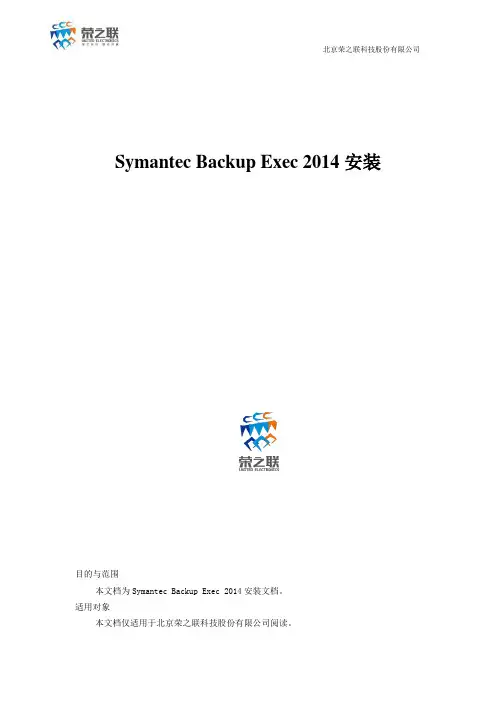
Symantec Backup Exec 2014安装目的与范围本文档为Symantec Backup Exec 2014安装文档。
适用对象本文档仅适用于北京荣之联科技股份有限公司阅读。
目录目录Symantec Backup Exec 2014安装 (1)目录 (2)一、系统要求和安装准备 (3)1)系统要求 (3)2)安装准备 (4)二.Symantec Backup Exec 2014主备份服务器安装 (5)三、Backup Exec 2014 Agent For Linux安装 (17)1)检查操作系统兼容性: (17)2)准备安装介质: (17)3)安装Symantec Backup Exec 2014 Agent For Linux: (17)四、Symantec Backup Exec 2014配置和使用 (23)1)添加许可序列号和组件 (23)2)用户登录和创建用户 (24)3)存储磁盘配置 (26)4)添加服务器 (29)五、备份和恢复 (34)1)文件备份 (34)2)文件恢复 (39)一、系统要求和安装准备1)系统要求1、操作系统您可以通过以下URL 查找兼容的操作系统、平台和应用程序列表:/umi/V-269-1对于装有Windows Server Core 安装选项的Windows Server 2008/2012 计算机,不能安装Backup Exec 服务器。
安装Server Core 选项的Windows 计算机上只能安装Backup Exec 代理。
在Windows 2003 计算机上,安装Backup Exec 2014 之前先确保计算机已安装Windows 图像处理组件。
Windows 图像处理组件是安装Backup Exec 2014 时必须具备的组件。
请参阅Microsoft 网站,了解有关下载和安装Windows 图像处理组件的更多信息。
在配置为只读域控制器(RODC) 角色的Windows Server 2008 计算机上,不能安装SQL Express 或SQL Server。
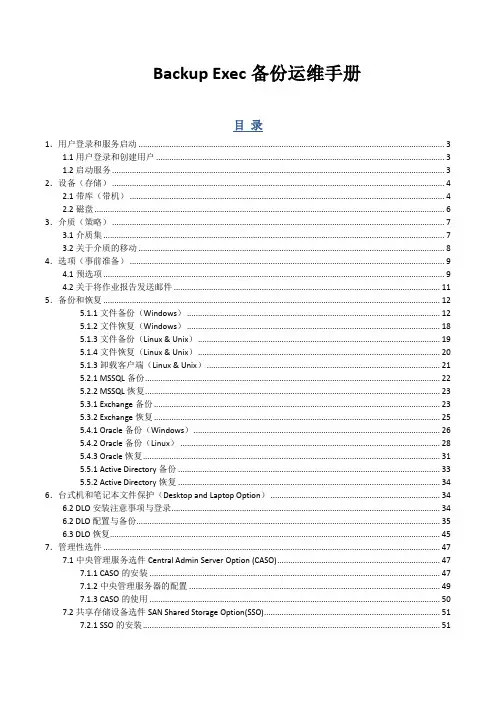
Backup Exec备份运维手册目录1.用户登录和服务启动 (3)1.1用户登录和创建用户 (3)1.2启动服务 (3)2.设备(存储) (4)2.1带库(带机) (4)2.2磁盘 (6)3.介质(策略) (7)3.1介质集 (7)3.2关于介质的移动 (8)4.选项(事前准备) (9)4.1预选项 (9)4.2关于将作业报告发送邮件 (11)5.备份和恢复 (12)5.1.1文件备份(Windows) (12)5.1.2文件恢复(Windows) (18)5.1.3文件备份(Linux & Unix) (19)5.1.4文件恢复(Linux & Unix) (20)5.1.3卸载客户端(Linux & Unix) (21)5.2.1 MSSQL备份 (22)5.2.2 MSSQL恢复 (23)5.3.1 Exchange备份 (23)5.3.2 Exchange恢复 (25)5.4.1 Oracle备份(Windows) (26)5.4.2 Oracle备份(Linux) (28)5.4.3 Oracle恢复 (31)5.5.1 Active Directory备份 (33)5.5.2 Active Directory恢复 (34)6.台式机和笔记本文件保护(Desktop and Laptop Option) (34)6.2 DLO安装注意事项与登录 (34)6.2 DLO配置与备份 (35)6.3 DLO恢复 (45)7.管理性选件 (47)7.1中央管理服务选件Central Admin Server Option (CASO) (47)7.1.1 CASO的安装 (47)7.1.2中央管理服务器的配置 (49)7.1.3 CASO的使用 (50)7.2共享存储设备选件SAN Shared Storage Option(SSO) (51)7.2.1 SSO的安装 (51)7.1.2共享设备服务器的配置 (53)7.1.3共享设备服务器的使用 (55)8.问题集 (56)1.用户登录和服务启动1.1用户登录和创建用户在菜单栏选择“网络”→“登录账户”→“新建”或者“编辑”,弹出“登录凭证”对话框。
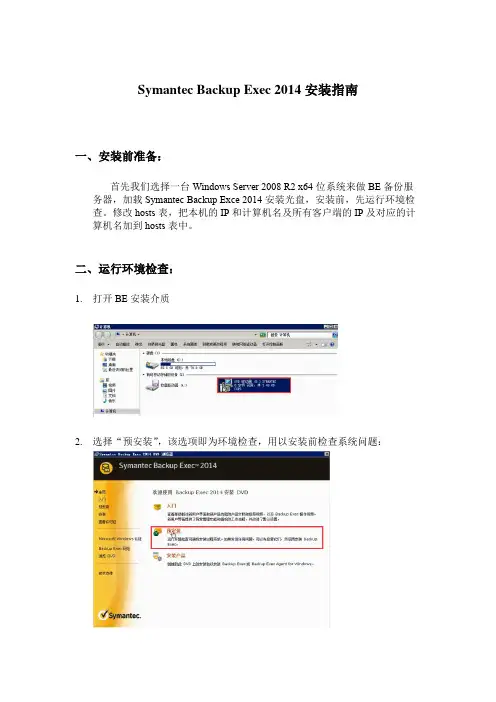
Symantec Backup Exec 2014安装指南一、安装前准备:首先我们选择一台Windows Server 2008 R2 x64位系统来做BE备份服务器,加载Symantec Backup Exce 2014安装光盘,安装前,先运行环境检查。
修改hosts表,把本机的IP和计算机名及所有客户端的IP及对应的计算机名加到hosts表中。
二、运行环境检查:1.打开BE安装介质2.选择“预安装”,该选项即为环境检查,用以安装前检查系统问题:3.选择产品“Backup Exec”:4.选择“下一步”:5.根据需要选择“本地环境检查”或“远程环境检查”:6.运行环境检查:7.检查运行结果,发现系统存在问题,并及时修复问题,以保证BE备份软件的正确安装。
可根据需要将检查结果保存到指定目录:8.如上图所示,选择“完成”,完成BE备份服务器的环境检查。
三、BE的正式安装:1.选择“安装”:2.BE会自动安装Microsoft .NET Framework 4.0,请耐心等待:3.Microsoft .NET Framework4.0安装完成后,系统会提示重启,根据提示重启即可:4.操作系统重启后,再次打开BE介质光盘,选择“安装产品”:5.再次安装时,可以看到如下视图,BE软件已经开始安装:6.仔细阅读授权许可协议,接受许可协议条款后执行“下一步”:7.选择“自定义安装”,可以根据需要选择安装模块:8.选择“安装Backup Exec软件或选项”:9.接受环境检查结果,执行“下一步”10.提示授权的两种方式“Internet”或离线导入许可证文件,如没有购买许可,BE软件只能试用60天:11.若已购买许可,可通过一下界面输入许可序列号或导入Symantec许可证文件;若此时还未有可用许可,可在安装完毕后通过BE软件输入许可。
12.选择需要安装的组件或模块:13.选择语言:14.选择BE软件安装目录:15.输入使用的用户名和密码,该用户必须拥有BE服务的本地管理权限:账号通过验证后被赋予备份服务登录权限:16.安装SQL Express组件:17.建议选择推荐选项,磁带设备使用Symantec设备驱动程序:18.检查BE安装摘要,确认无误后选择“安装”:19.查看安装进度,该过程时间大概在30分钟左右,请耐心等待:20.选择“完成”,完成BE备份软件的安装:至此,Symantec Exec 2014安装完成。
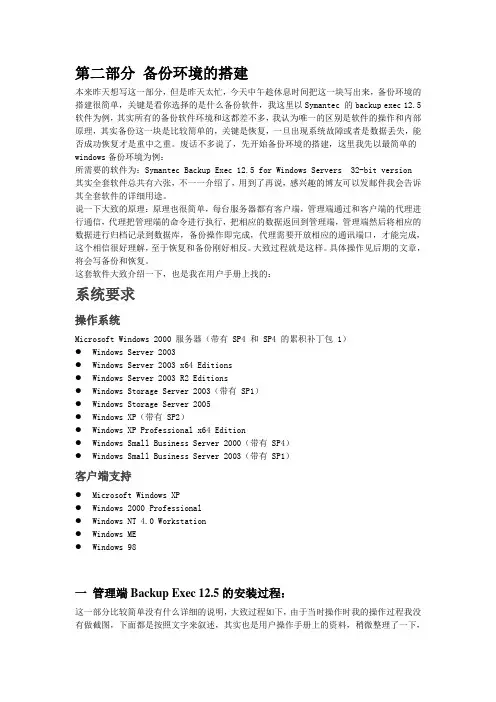
第二部分备份环境的搭建本来昨天想写这一部分,但是昨天太忙,今天中午趁休息时间把这一块写出来,备份环境的搭建很简单,关键是看你选择的是什么备份软件,我这里以Symantec 的backup exec 12.5软件为例,其实所有的备份软件环境和这都差不多,我认为唯一的区别是软件的操作和内部原理,其实备份这一块是比较简单的,关键是恢复,一旦出现系统故障或者是数据丢失,能否成功恢复才是重中之重。
废话不多说了,先开始备份环境的搭建,这里我先以最简单的windows备份环境为例:所需要的软件为:Symantec Backup Exec 12.5 for Windows Servers 32-bit version 其实全套软件总共有六张,不一一介绍了,用到了再说,感兴趣的博友可以发邮件我会告诉其全套软件的详细用途。
说一下大致的原理:原理也很简单,每台服务器都有客户端,管理端通过和客户端的代理进行通信,代理把管理端的命令进行执行,把相应的数据返回到管理端,管理端然后将相应的数据进行归档记录到数据库,备份操作即完成,代理需要开放相应的通讯端口,才能完成,这个相信很好理解,至于恢复和备份刚好相反。
大致过程就是这样。
具体操作见后期的文章,将会写备份和恢复。
这套软件大致介绍一下,也是我在用户手册上找的:系统要求操作系统Microsoft Windows 2000 服务器(带有 SP4 和 SP4 的累积补丁包 1)●Windows Server 2003●Windows Server 2003 x64 Editions●Windows Server 2003 R2 Editions●Windows Storage Server 2003(带有 SP1)●Windows Storage Server 2005●Windows XP(带有 SP2)●Windows XP Professional x64 Edition●Windows Small Business Server 2000(带有 SP4)●Windows Small Business Server 2003(带有 SP1)客户端支持●Microsoft Windows XP●Windows 2000 Professional●Windows NT 4.0 Workstation●Windows ME●Windows 98一管理端Backup Exec 12.5的安装过程:这一部分比较简单没有什么详细的说明,大致过程如下,由于当时操作时我的操作过程我没有做截图,下面都是按照文字来叙述,其实也是用户操作手册上的资料,稍微整理了一下,只要按照向导一步一步下去即可将 Backup Exec 安装到本地计算机1、从安装光盘浏览器中,单击“安装”,再单击“启动Backup Exec 安装”。
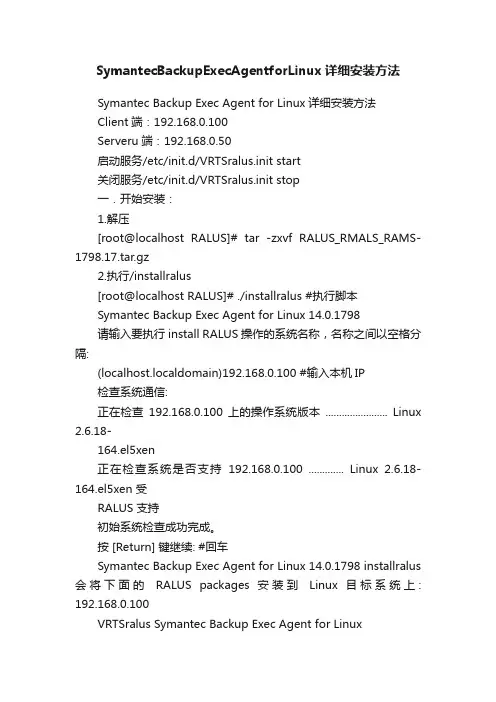
SymantecBackupExecAgentforLinux详细安装方法Symantec Backup Exec Agent for Linux详细安装方法Client端:192.168.0.100Serveru端:192.168.0.50启动服务/etc/init.d/VRTSralus.init start关闭服务/etc/init.d/VRTSralus.init stop一.开始安装:1.解压[root@localhost RALUS]# tar -zxvf RALUS_RMALS_RAMS-1798.17.tar.gz2.执行/installralus[root@localhost RALUS]# ./installralus #执行脚本Symantec Backup Exec Agent for Linux 14.0.1798请输入要执行 install RALUS 操作的系统名称,名称之间以空格分隔:(localhost.localdomain)192.168.0.100 #输入本机IP检查系统通信:正在检查192.168.0.100 上的操作系统版本 ....................... Linux 2.6.18-164.el5xen正在检查系统是否支持192.168.0.100 ............. Linux 2.6.18-164.el5xen 受RALUS 支持初始系统检查成功完成。
按 [Return] 键继续: #回车Symantec Backup Exec Agent for Linux 14.0.1798 installralus 会将下面的RALUS packages 安装到Linux 目标系统上: 192.168.0.100VRTSralus Symantec Backup Exec Agent for Linux按 [Return] 键继续: #回车Symantec Backup Exec Agent for Linux 14.0.1798正在检查系统安装要求:正在检查 Linux 目标系统上的 RALUS 安装要求: 192.168.0.100正在检查 192.168.0.100 上的 RALUS 安装要求:正在检查文件系统空间 ................................................. 满足空间要求安装要求检查成功完成。
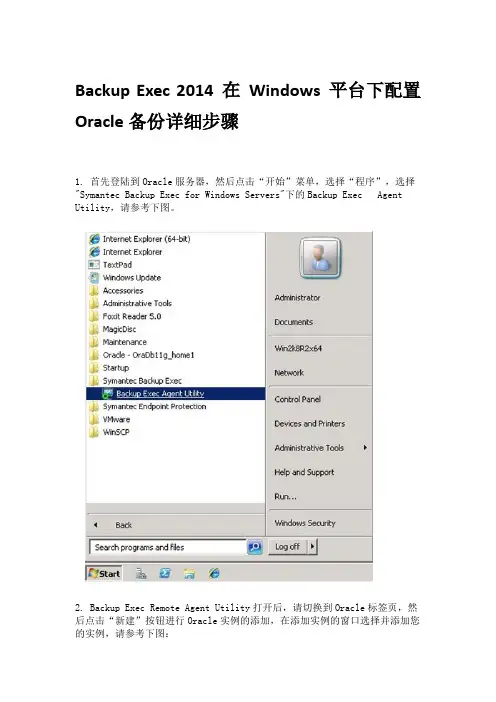
Backup Exec 2014在Windows平台下配置Oracle备份详细步骤1. 首先登陆到Oracle服务器,然后点击“开始”菜单,选择“程序”,选择"Symantec Backup Exec for Windows Servers"下的Backup Exec Agent Utility,请参考下图。
2. Backup Exec Remote Agent Utility打开后,请切换到Oracle标签页,然后点击“新建”按钮进行Oracle实例的添加,在添加实例的窗口选择并添加您的实例,请参考下图:A.建议使用sys用户作为实例连接的凭证。
B.建议“介质服务器名称或IP地址”信息与“发布”标签信息一样(都是主机名,或者都是IP地址)。
注意:请确保DNS解释正确,或者修改hosts文件添加正确条目以确保解释正确。
"发布"标签信息如下图。
3. 切换到“DBA 设置”页面,添加用于连接此Oracle服务器操作系统的用户凭证,请参考下图;注意:请确保DNS解释正确,或者修改hosts文件添加正确条目以确保解释正确。
如采用工作组验证方式,在用户名里不要添加计算机的名称;如采用域验证,则用户名需要以 Domain\Username 方式填写。
4. 最后点击“确定”按钮完成Oracle服务器上的配置,Backup Exec Agent Utility将会最小化到系统栏继续运行,建议您右键点击它的图标,选择“退出”关闭此工具,并重新启动“Backup Exec Remote Agent for Windows”服务,请参考下图。
重启Backup Exec Remote Agent for Windows Systems的服务,请参考下图。
5. 登陆到备份服务器,打开Backup Exec的控制台,从左上角黄色按钮菜单中选择“配置和设置”--“登陆账户”打开“管理登陆账户”窗口,然后点击“添加”按钮,添加用于备份服务器与Oracle服务器操作系统连接的账号,该账号应该与第3步骤中Oracle服务器上Backup Exec Agent Utility里“DBA设置”所添加的帐号一致,请参考下图:注意:如采用工作组验证方式,在用户名里不要添加计算机的名称;如采用域验证,则用户名需要以 Domain\Username 方式填写。
Backup Exec介质循环管理详解Backup Exec采用介质集来分类管理介质,通过为介质集设置适当的附加周期和覆盖保护周期,可以实现所需的介质循环策略,我发现这方面心存疑惑的网友特别多,今天就来解释一下Backup Exec的介质管理。
首先来说说什么是介质(Media),介质就是存储数据的磁带(当然也包括通过磁盘文件实现的虚拟磁带),每一盘磁带(或虚拟磁带)都是一个介质。
对介质的使用有两种方式:附加(Append)和覆盖(Overwrite)。
附加也就是追加,假设一盘磁带的容量是200G,第一次写入时从磁带头开始写入,写了20G后备份完成,第二次写入时如果采用附加写入方式,磁带会先绕到上一次写入数据的尾部(磁带上有标记),接着上一次的数据写入,如果又写入了30G,则两次写入完成后磁带的可用空间就剩150G了。
与附加写入相对应的就是覆盖写入,磁带是流式访问媒体,与磁盘的随机访问不同,对于一盘存有数据的磁带,不管它的空间是否用光,也不管上面的数据是一次写入还是在不同的时刻多次写入,如果我们要覆盖它上面的数据,一定是从头写入,擦除掉上面所有的数据,而不能像磁盘一样只清除一部分内容以腾出可用空间。
这里顺便说一下磁带的容量(Capacity),如果你的磁带上标记的容量是20/40G,则表示在不采用任何压缩技术的情况下可以写入20G的数据,当然这是个理论值,实际也可能写不到20G。
通常我们在向磁带写入数据会采用软件或硬件压缩技术,这时候写入的数据量就可以超过20G了,数据的压缩比率是不确定的,像前面的例子,厂商在磁带上写的40G就是按照2:1的压缩比来计算的,实际的压缩比是由被压缩的数据决定的。
总之,如果你一直向磁带写入数据,磁带机会一直写到检测到磁带尾部时为止,对于一盘20G的磁带来说,这时候可能己经写入了十几个G,也可能是20G,也可能是30G,也可能是60G……为了便于管理介质,Backup Exec使用了介质集(Media Set),它是介质的逻辑分组,BE中有两类介质集,一类是系统介质集(安装好以后就有的,固定用途的),一类是用户介质集(用户可以自己创建的)。
Symantec Backup Exec 2014安装指南一、安装前准备:首先我们选择一台Windows Server 2008 R2 x64位系统来做BE备份服务器,加载Symantec Backup Exce 2014安装光盘,安装前,先运行环境检查。
修改hosts表,把本机的IP和计算机名及所有客户端的IP及对应的计算机名加到hosts表中。
二、运行环境检查:1.打开BE安装介质2.选择“预安装”,该选项即为环境检查,用以安装前检查系统问题:3.选择产品“Backup Exec”:4.选择“下一步”:5.根据需要选择“本地环境检查”或“远程环境检查”:6.运行环境检查:7.检查运行结果,发现系统存在问题,并及时修复问题,以保证BE备份软件的正确安装。
可根据需要将检查结果保存到指定目录:8.如上图所示,选择“完成”,完成BE备份服务器的环境检查。
三、BE的正式安装:1.选择“安装”:2.BE会自动安装Microsoft .NET Framework 4.0,请耐心等待:3.Microsoft .NET Framework4.0安装完成后,系统会提示重启,根据提示重启即可:4.操作系统重启后,再次打开BE介质光盘,选择“安装产品”:5.再次安装时,可以看到如下视图,BE软件已经开始安装:6.仔细阅读授权许可协议,接受许可协议条款后执行“下一步”:7.选择“自定义安装”,可以根据需要选择安装模块:8.选择“安装Backup Exec软件或选项”:9.接受环境检查结果,执行“下一步”10.提示授权的两种方式“Internet”或离线导入许可证文件,如没有购买许可,BE软件只能试用60天:11.若已购买许可,可通过一下界面输入许可序列号或导入Symantec许可证文件;若此时还未有可用许可,可在安装完毕后通过BE软件输入许可。
12.选择需要安装的组件或模块:13.选择语言:14.选择BE软件安装目录:15.输入使用的用户名和密码,该用户必须拥有BE服务的本地管理权限:账号通过验证后被赋予备份服务登录权限:16.安装SQL Express组件:17.建议选择推荐选项,磁带设备使用Symantec设备驱动程序:18.检查BE安装摘要,确认无误后选择“安装”:19.查看安装进度,该过程时间大概在30分钟左右,请耐心等待:20.选择“完成”,完成BE备份软件的安装:至此,Symantec Exec 2014安装完成。
使用SymantecBackup...配置Symantec Backup Exec的Exchange 备份账户下面开始创建BE备份用户,这个账户配置说明文档来源于Symantec 官方网站,原文件地址如下:/business/support/index?page=content&id=TECH117381&l ocale=zh_CN我加了些说明性的文字。
帐户配置1. 在Active Directory Users and Computers(ADUC)中新建一个用户帐户(如Domain\BkupExec),普通的Domain Users组成员即可,确保不将其加到Domain Admins组中;确保该帐户名的前5位字符未与域中其它帐户重复;在ADUC的View中选中Advanced Features,右键单击域名,单击Properties,单击Security,为该账户赋予Domain级的Full Control权限(图1)。
2. 在域控制器(DC),Exchange Server,Backup Exec Media Server及任何其它需要通过Backup Exec进行备份的服务器上,打开命令行,执行下列语句:net localgroup administrators domain\bkupexec /add其实就是把bkupexec这个用户加到本地的管理员组,域控的本地管理员组在Builtin这个组织单元里。
3. 在Exchange 管理控制台中为Domain\BkupExec启用用户邮箱,并通过Outlook或Outlook Web App至少登录邮箱一次,确保其在Exchange address lists中未被隐藏(图2)。
给Bkupexec用户创建邮箱用bkupexec用户登录OWA4. 以管理员身份运行Exchange Management Shell,分别执行如下命令:a. 把用户bkupexec加入到Organization Management组,Organization Management组在Microsoft Exchange Security Groups组织单元里Add-RoleGroupMember "Organization Management" -Member Domain\BkupExecb. 把用户bkupexec加入到Server Management组, Server Management组在Microsoft Exchange Security Groups组织单元里Add-RoleGroupMember "Server Management" -Member Domain\BkupExec5. 在Backup Exec控制台中,单击工具,单击登录帐户,为Domain\BkupExec创建登录帐户。
Symantec Backup Exec
2014安装配置文档
2015年8月
1/ 67
目录
1.软件安装 (1)
1.1.安装前提 (1)
1.2.安装主备份服务器 (1)
1.3.安装客户端 (6)
1.3.1.远程安装(推荐) (6)
2.软件配置 (12)
2.1.添加许可序列号和组件 (12)
2.2.用户登录和创建用户 (15)
3.设备配置 (17)
3.1.带库(带机)配置 (17)
3.2.磁盘 (19)
4.备份和恢复 (22)
4.1.文件备份 (22)
4.2.MSSQL备份 (38)
4.3.MSSQL恢复 (42)
4.4.Exchange备份 (52)
4.5.Exchange恢复 (56)
Symantec Backup Exec 2010安装配置文档
1.软件安装
1.1.安装前提
主备份服务器建议安装Windows 2008 R2 X64操作系统,内存建议4GB(至少2GB),备份软件安装和使用空间25GB;主备份服务器不能安装有SQL Server数据库;备份Exchange,需要在主备份服务器上安装版本一致的Exchange管理工具。
客户端必须是Windows 2003 SP1以上版本(不再支持Windows 2000系列),内存建议1GB以上(至少512MB),备份软件安装和使用空间大约450MB,C盘至少预留4~5GB空间(大约2GB用于虚拟内存缓存,2GB用于VSS备份快照缓存)。
主备份挂载好存储外设,如:磁盘阵列、IPSAN存储、磁带设备等。
并且驱动程序正确安装。
主备份服务器和客户端通讯正常,名称解析正常。
1.2.安装主备份服务器
注:安装Backup Exec 2014,需要安装Dotnet 4.1,需要先安装IIS等组件,需要重启服务器。
点击“安装”,安装“Backup Exec”BE服务器软件。
同意许可协议。
选择“典型安装”。
检查安装环境是否通过。
输入序列号,不输入,默认试用60天。
输入本地管理员或者域管理员账户和密码。
选择是否添加客户端,不选可以后手动添加。
确认内容,开始安装。
大约20分钟,安装完毕。
1.3.安装客户端
1.3.1.远程安装(推荐)
注:安装Backup Exec 2014,需要安装Dotnet 4.1,需要先安装IIS等组件,需要从启服务器。
(BE2014远程推送安装会自动安装Dotnet 4.1)
点击菜单栏“安装和授权许可”→“在其他服务器安装~~~”,打开远程推送安装界面。
点击“添加”添加要备份的机器。
选择安装产品——备份客户端软件“Agent for Windows”。
填写机器名称和本地或者域管理员账户密码。
重复以上步骤可同时添加多个客户端。
选择安装组件
允许客户端发布和连接备份服务器。
验证账户和链接,通过后开始正式安装。
2.软件配置
2.1.添加许可序列号和组件
点击菜单栏“安装和授权许可”→“在此Backup Exec…….”,打开安装界面。
添加和输入序列号。
选择要安装和添加的组件和客户端。
选择安装语言,
确认安装内容,开始正式安装。
2.2.用户登录和创建用户
在菜单栏选择“网络”→“登录账户”→“新建”或者“编辑”,弹出“登录凭证”对话框。
用户名称:登录用户帐户名称(可以有重复名称)。
帐户名:登录用户账户描述(不可以有重复账户)。
3.设备配置
3.1.带库(带机)配置
初始化:可以包括读取介质上的所有条码标签。
锁定和解除锁定:要从带库取出磁带要执行解除锁定,放回磁带准备准备使用要执行锁定;现在很多带库比较智能化,不需要此步骤,此步骤多使用于老版带库和带库取出出问题时。
配置分区:即分插槽,将插槽分组。
清单:列出并识别介质(磁带)信息。
扫描:扫描并识别磁带内的数据或信息。
3.2.磁盘
在“存储”页面点击“配置存储”进入配置存储对话框。
选择“基于磁盘的存储”
选择:“磁盘存储”
名称:存储设备的名称——用于区分其他设备。
选择要创建存储的设备。
4.备份和恢复
4.1.文件备份
右键选择要备份的服务器,选择“备份”—“备份到磁盘”
选择“编辑”选项。
选择要备份的文件夹或文件夹。
选择“编辑”选项。
配置完全备份的周期。
配置差异备份的周期。
根据实际情况,选择存储位置。
这里选择备份至磁盘。
文件恢复
在“备份和还原”页面,右键选择要还原的服务器,选择“还原”。
选择数据源:恢复完全备份的数据源,只要选择指定日期的全备份数据源即可;恢复差异备份的数据源,要选择指定日期的差异备份数据源和前一次全备份数据源;恢复增量备份的数据源,要选择指定日期的增量备份数据源和以前所有的增量备份数据源直到前一次全备份数据源。
比如每周六做全备份,周一到周五做差异或者增量备份。
恢复周六的数据:选择上周六的全备份数据源即可;恢复周三的数据(差异备份方式):选择上周六的全备份数据源,加周三的差异备份数据源;恢复周三的数据(增量备份方式):选择上周六的全备份数据源,加周一、周二、周三的增量备份数据源。
其他,如资源凭证、设备和介质、通知、计划等设置与备份时类似
选择将文件还原到什么位置。
文件恢复到原始位置,不用过多设置。
文件恢复到异地,要使用文件重定向。
恢复至驱动器、恢复至路径:选择本机或者其他服务器的磁盘或文件夹。
文件恢复到原始位置,不用过多设置。
文件恢复到异地,要使用文件重定向。
恢复至驱动器、恢复至路径:选择本机或者其他服务器的磁盘或文件夹。
4.2.MSSQL备份
选择数据源:选择数据库图标。
其他选项与文件备份类似。
常用备份方法分:完全备份——备份整个数据库或文件组;差异备份——仅备份那些更改的数据库或文件组;日志——备份事务处理日志。
注意:msdb、master、model等系统数据库不能差异和增量备份
4.3.MSSQL恢复
MSSQL恢复到原始位置,不用过多设置。
MSSQL恢复到异地,要使用Microsoft SQL重定向。
服务器:选择新的服务器。
实例:如果新服务器的实例名是默认安装,可以不选,如果有新的实例名,需要填写。
数据库:如果还使用原来数据库名称,可以不选,如果要更改数据库名称(建议不更改),需要填写。
(不能异地恢复msdb、master、model等系统数据库)。